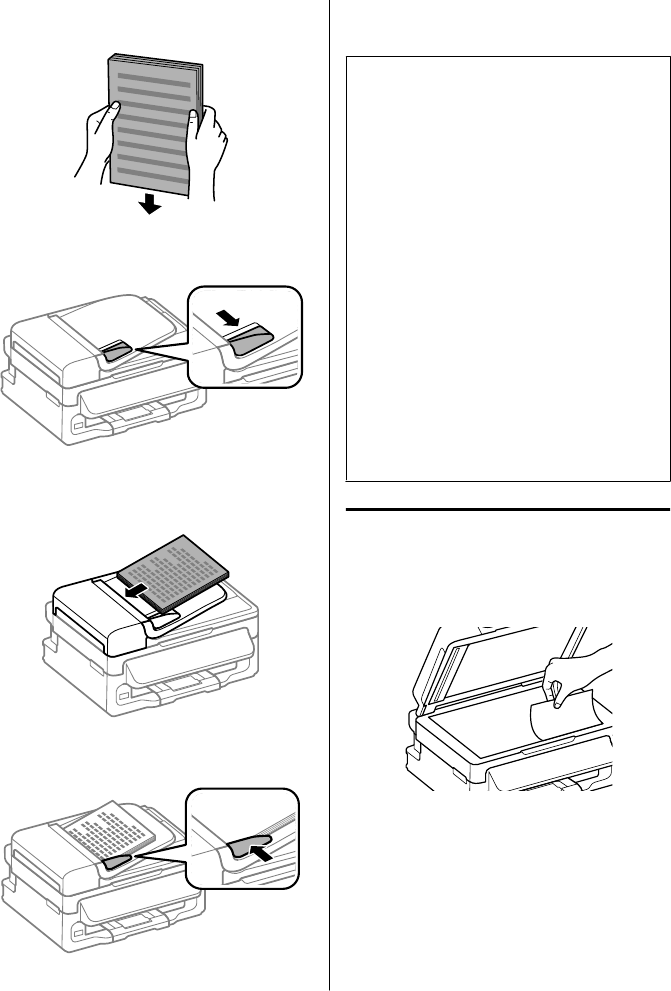B
Tapez les documents originaux sur une surface
plane pour uniformiser les bords.
C
Faites glisser le guide latéral sur le chargeur
automatique de documents.
D
Insérez les documents originaux face vers le haut
et bord court en premier dans le chargeur
automatique de documents.
E
Faites glisser le guide latéral jusqu'à ce qu'il
affleure les documents originaux.
F
Vérifiez que le voyant ADF du panneau de
configuration est allumé.
Remarque :
❏ Il est possible que le voyant ADF reste allumé si des
originaux sont présents sur la vitre du scanner. Dans
ce cas, si vous appuyez sur x, l'original présent sur la
vitre du scanner est copié, numérisé ou télécopié à la
place des originaux insérés dans l'ADF.
❏ Le voyant ADF ne s'allume pas lorsque le produit est
en mode veille. Appuyez sur une autre touche que P
pour sortir du mode veille. Il est possible que le
voyant mette du temps à se rallumer après la sortie
du mode veille.
❏ Veillez à ce qu'aucun corps étranger ne se glisse dans
l'orifice situé dans l'angle avant gauche de la vitre du
scanner. Cela pourrait empêcher l'ADF de
fonctionner.
❏ Lorsque vous utilisez la fonction de copie avec le
chargeur automatique de documents, les
paramètres d'impression sont définis sur Réduire/
agrandir - Format réel, Type pap - Pap ordi, et
Taille pap - A4/Legal. L'impression est rognée si le
format d'un document original copié est supérieur
au format A4/Legal.
Vitre du scanner
A
Ouvrez le capot de documents et placez votre
document original face vers le bas sur la vitre du
scanner.
Guide de base
Manipulation des papiers et supports
8